Advertencia: esta página es una traducción automática (automática), en caso de dudas, consulte el documento original en inglés. Disculpe las molestias que esto pueda causar.
Teclado ECT: la barra de progreso y la configuración de posicionamiento de la ventana (51-79)
Barra de progreso y configuración de posicionamiento de ventana
La barra de progreso ubicada debajo de las celdas de la matriz de texto está destinada a facilitar el proceso de selección de caracteres en ella. Cuando el usuario realiza una selección, la barra de progreso comienza a llenarse con un color diferente (de derecha a izquierda por defecto), y muestra el tiempo restante antes de la confirmación o la cancelación. La barra de progreso, al igual que otros elementos del programa, es totalmente personalizable: se puede cambiar su color, tamaño y estilo de fuente, así como la dirección del relleno de la barra.
El orden de las opciones en el panel de configuración:
51. Selección de barra de progreso - Color de la barra sin relleno (RRGGBB) (todos los modos).
52. Selección de barra de progreso: color de la barra rellena (RRGGBB) (todos los modos).
53. Selección de barra de progreso - Color de fuente de etiqueta (RRGGBB) (todos los modos).
54. Selección de barra de progreso: nombre de la etiqueta de fuente (todos los modos).
55. Selección de barra de progreso - Tamaño de etiqueta de fuente (todos los modos).
56. Selección de barra de progreso - Dirección de barra (0, 1, 2, 3) (todos los modos).
57. Rechazo de barra de progreso - Color de barra sin relleno (RRGGBB) (todos los modos).
58. Rechazo de barra de progreso: color de la barra rellena (RRGGBB) (todos los modos).
59. Rechazo de barra de progreso: color de la barra rellena (RRGGBB) (todos los modos).
60. Rechazo de barra de progreso: nombre de la etiqueta de fuente (todos los modos).
61. Rechazar barra de progreso - Tamaño de etiqueta de fuente (todos los modos).
62. Rechazo de barra de progreso - Dirección de barra (0, 1, 2, 3) (todos los modos).
Las configuraciones 51 a 56 son configuraciones de la barra de progreso cuando se selecciona una fila, una columna o una celda. Las configuraciones 57 a 62 son las mismas configuraciones pero para la cancelación de una selección. El color de la barra sin relleno está determinado por el relleno de tono de toda la barra de progreso, antes de que el usuario seleccione el carácter deseado, o solo por el relleno de tono del área inactiva de la barra de progreso una vez que se realiza la selección. El color de la barra de relleno está relacionado con el tono de la barra de relleno durante la selección.
Para simplificar la comprensión de estas configuraciones, consideremos un ejemplo. El usuario controla el programa cerrando los ojos por un tiempo. Suponga que la configuración del tiempo mínimo de retención (37) está establecida en un valor de 1000, y el tiempo máximo de retención (38) es 1500. Esto significa que para seleccionar la fila o columna deseada, y luego un carácter en ella, el usuario debe mantener los ojos cerrados por más de un segundo, pero no más de 1,5 segundos (de lo contrario, la selección se cancelará). Digamos que el color de la barra sin relleno es plateado (# C0C0C0) y el color de la barra rellena - gris-verde (# 008080), y para la cancelación: gris (# 808080) y azul oscuro (# 000080).
Cuando el usuario no realiza ninguna selección, la barra de progreso es completamente gris y no muestra la cuenta regresiva de selección (ver Fig. 39).
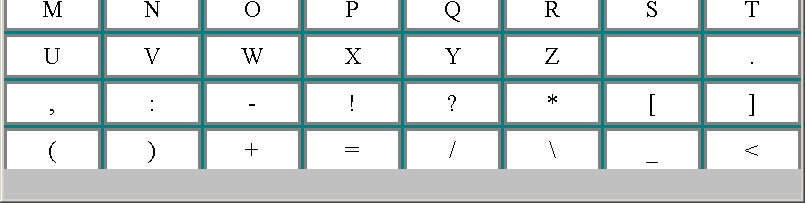 (Fig. 39. En ausencia de acción, la barra de progreso está inactiva)
(Fig. 39. En ausencia de acción, la barra de progreso está inactiva)
Cuando el usuario al cerrar los ojos selecciona una fila, una columna o un personaje, la barra de progreso cambia completamente de color (en el ejemplo elegido, se vuelve gris-verde) y comienza la cuenta regresiva. La barra muestra el tiempo restante hasta la finalización de la selección en milisegundos (consulte la Fig. 34). En este caso, la barra se rellena de derecha a izquierda con el color inactivo (en este ejemplo, plata) (ver Fig. 40).
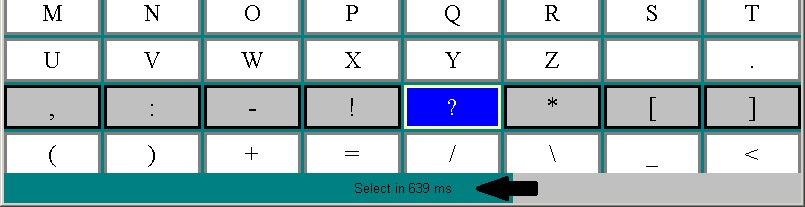 (Fig. 40. La barra de progreso comienza a llenarse cuando se selecciona un personaje)
(Fig. 40. La barra de progreso comienza a llenarse cuando se selecciona un personaje)
Si un usuario mantiene los ojos cerrados por más tiempo que el tiempo mínimo de espera (1 segundo en este ejemplo), la cuenta regresiva llega a 0 y la barra de progreso se llena por completo de color inactivo, después de lo que comienza la cuenta regresiva para la cancelación de acciones del usuario. La barra de progreso se vuelve azul oscuro (color activo seleccionado al deseleccionar) y se llena de gris (color inactivo seleccionado al deseleccionar). La barra de progreso también muestra el tiempo restante: si el usuario no realiza una selección antes del final de la cuenta regresiva (no abra los ojos), la acción se cancelará (ver Fig. 41).
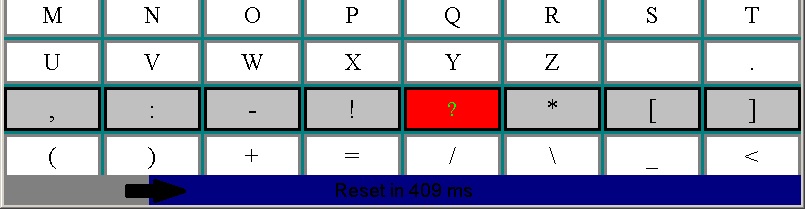 (Fig. 41. En espera prolongada, el modo de deselección está activado)
(Fig. 41. En espera prolongada, el modo de deselección está activado)
El color del texto sobre la barra. Se recomienda contrastar con el color de la barra activa y la inactiva. Por ejemplo, puede ser texto de color oscuro en la barra de progreso de color tenue y brillante. El nombre de la fuente del texto., permite configurar el estilo y el tamaño de fuente del texto, o aumentarlo y disminuirlo (ver Fig. 42).
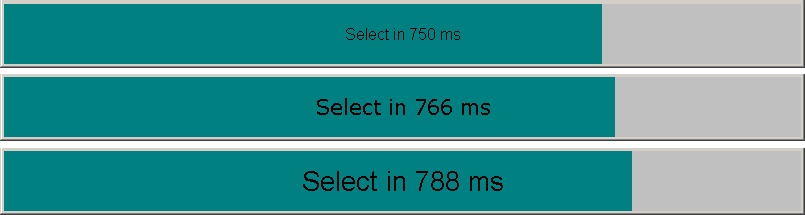 (Fig. 42. Varios tipos y tamaños de fuente de texto en la barra de progreso)
(Fig. 42. Varios tipos y tamaños de fuente de texto en la barra de progreso)
La capacidad de personalizar por separado la apariencia de la barra de progreso en el modo de selección y cancelación de entrada permite un uso conveniente del programa y usar diferentes opciones de color (por ejemplo, usar tonos más suaves en el modo de selección y tonos más contrastantes con fuentes ampliadas en el modo de cancelación).
Cuando se trabaja con una barra de progreso, es posible ajustar por separado para cada caso la dirección de su llenado (ver Fig. 43). Esto se puede hacer a través de la configuración BarDirection1 (56) - responsable de la dirección del llenado en el modo de entrada; BarDirection1 (62) - la dirección del relleno de la barra en el modo de cancelación. Los siguientes valores están disponibles:
- 0 - Relleno de derecha a izquierda;
- 1 - Relleno de izquierda a derecha;
- 2 - Llenado de arriba hacia abajo;
- 3 - Llenado de abajo hacia arriba.
 (Fig. 43. Varios rellenos de barra de progreso)
(Fig. 43. Varios rellenos de barra de progreso)
63. Barra de progreso - tipo de etiquetado (todos los modos). Como se muestra en las explicaciones de esta configuración, el programa tiene tres modos diferentes de operación de la barra de progreso. Si el valor de la variable es igual a 0, la barra de progreso no contendrá ningún texto. El color de relleno será el único indicador de selección. Si la variable es igual a 1, la barra de progreso muestra el retraso de selección en milisegundos, y si el valor es 2, el tiempo restante en porcentajes (ver Fig. 44).
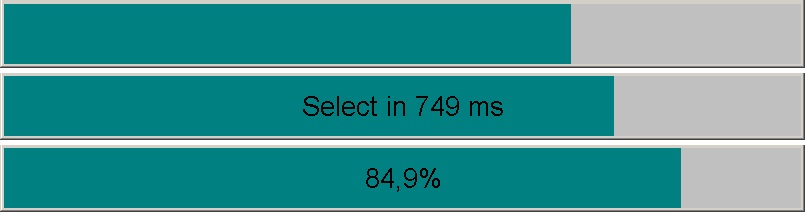 (Fig. 44. Diferentes versiones de notificaciones de texto de la barra de progreso)
(Fig. 44. Diferentes versiones de notificaciones de texto de la barra de progreso)
64. Tiempo de espera extendido (modos 0, 1, 1B, 2, 2B, 3). Pueden surgir diferentes situaciones al trabajar con el programa. Por ejemplo, el paciente está dormido o mantiene los ojos cerrados durante demasiado tiempo, las condiciones de iluminación en la habitación cambiaron y el programa de subtítulos de imágenes no puede determinar si los ojos del usuario están abiertos o cerrados. En el caso de cualquier retención prolongada de la selección, el programa controla el tiempo.
65. Código de comando para tiempo de espera extendido (todos los modos). En caso de que el tiempo de retención exceda el tiempo especificado en la configuración n ° 64, se puede usar un comando adicional (por ejemplo, activa una calibración automática de la cámara o una señal de audio externa para llamar al material médico).
66. Ajuste las dimensiones del tamaño del botón para completar el formulario (todos los modos); Esta variable puede tomar dos valores: 0 y 1. Si SetButtonSize es igual a 1, la escala automática de todos los campos de texto de la matriz está habilitada, para que se ajuste dentro de los límites de la ventana. Esto es útil en los casos en que es necesario un cambio rápido del tamaño de la matriz de letras, eliminando la necesidad de seleccionar manualmente el ancho y la altura de las celdas. El escalado automático está habilitado de manera predeterminada cuando el programa se inicia por primera vez.
Si el valor de SetButtonSize es igual a 0, el tamaño de los botones vertical y horizontalmente, así como la distancia entre ellos y el ancho del marco del botón está claramente dentro de los valores definidos (ver Fig. 45).
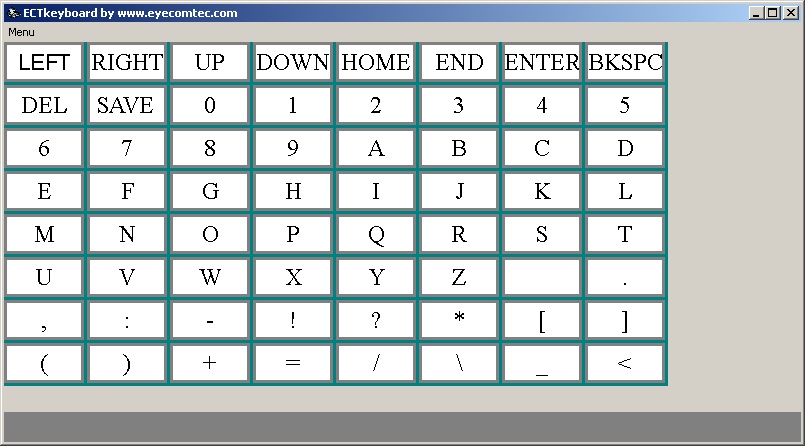 (Fig. 45. Matriz de texto con escala automática deshabilitada)
(Fig. 45. Matriz de texto con escala automática deshabilitada)
67. Altura de la barra de progreso (todos los modos). Otra configuración de la barra de progreso que se puede cambiar es su altura en píxeles. La altura de la barra de progreso debe aumentarse cuando se configura para que se llene de abajo hacia arriba o de arriba hacia abajo y si la resolución del monitor lo permite o en los casos en que el paciente necesita que se muestre un texto grande en la barra de progreso (consulte la Fig. 46). Por el contrario, para monitores de baja resolución o ventanas de programas de tamaño pequeño, se recomienda reducir la altura de la barra de progreso. En este caso, la fuente de texto en la barra de progreso se puede reducir o incluso deshabilitar (ver Fig. 47).
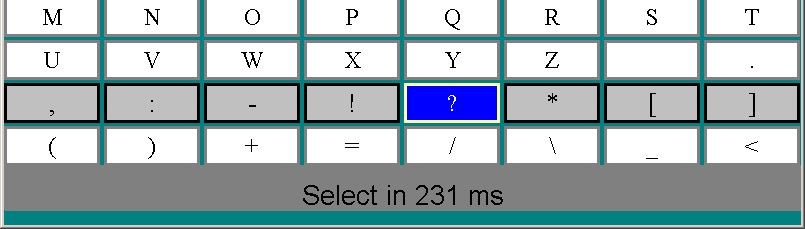 (Fig. 46. Ventana de programa con una barra de progreso ampliada y color de relleno vertical)
(Fig. 46. Ventana de programa con una barra de progreso ampliada y color de relleno vertical)
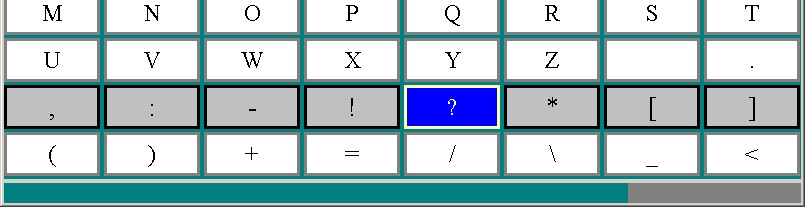 (Fig. 47. Ventana de programa con una barra de progreso reducida y color de relleno horizontal)
(Fig. 47. Ventana de programa con una barra de progreso reducida y color de relleno horizontal)
La posición y el tamaño de las ventanas también se pueden cambiar en el panel de configuración. Se deben configurar 4 parámetros individualmente para el formulario principal y el formulario de salida: el ancho y la altura en píxeles, el margen en píxeles vertical y horizontalmente desde la esquina superior izquierda de la pantalla.
El orden de las opciones en el panel de configuración:
68. Forma principal - Posicionamiento del margen izquierdo (todos los modos).
69. Forma principal - Posicionamiento del margen superior (todos los modos).
70. Forma principal - Ancho (todos los modos).
71. Forma principal - Altura (todos los modos).
72. Forma de salida - Posicionamiento del margen izquierdo (todos los modos).
73. Forma de salida - Posicionamiento del margen superior (todos los modos).
74. Forma de salida - Ancho (todos los modos).
75. Forma de salida - Altura (todos los modos).
Trabajar en modo de coordenadas manteniendo presionado el cursor es diferente de otros modos de operación del programa. En el modo de coordenadas, la operación de retención se lleva a cabo con las teclas del cursor, cada vez que se presiona se mueve el puntero especial en la dirección deseada: a la derecha, izquierda, arriba o abajo (ver Fig. 48).
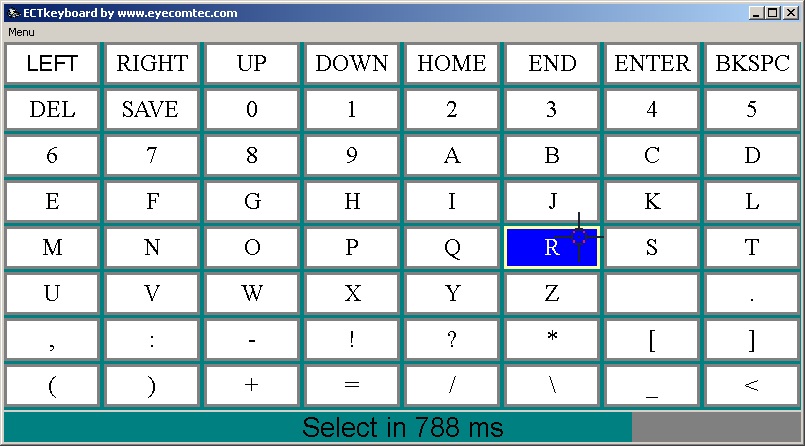 (Fig. 48. Uso del modo de coordenadas manteniendo presionado el cursor)
(Fig. 48. Uso del modo de coordenadas manteniendo presionado el cursor)
El tamaño del desplazamiento del puntero vertical y horizontalmente se puede cambiar por separado. Cuanto mayor sea el cambio, más rápido se moverá el puntero de una celda a otra. Menor es el cambio, mayor es la precisión del programa.
76. Tamaño del desplazamiento de fila en píxeles (paso vertical) (modo 4).
77. Tamaño del desplazamiento de la columna en píxeles (paso horizontal) (modo 4).
78. Desactive el cursor en las celdas de borde vacías (modo 4). Esta opción permite establecer los límites del campo de texto externo de la matriz y deshabilitar el cursor para que no se mueva fuera de ellos. El valor 0 corresponde a la región visible de la matriz. Si se aumenta el valor FieldEmptyBorderCells, será posible mover el cursor fuera de los límites establecidos del teclado; esta función es útil para punteros grandes o con forma irregular. Si el valor de FieldEmptyBorderCells es negativo, este límite reducirá el límite exterior invisible del teclado, evitando que el centro del puntero se mueva más allá de los límites definidos.
79. Separador de campo.
Configuraciones automáticas al inicio (80-81)
Al inicio, el programa puede activar automáticamente el modo selector definido por el usuario u ocultar, si es necesario, los marcos de la forma principal del programa.
80. Modo selector actual. Esta configuración le permite iniciar ECTkeyboard y elegir automáticamente el modo selector utilizado antes del cierre anterior del programa. Esto elimina la necesidad de elegir el modo para usar los comandos del menú principal o los atajos de teclado en cada inicio.
81. Mostrar bordes de formulario. Este elemento del panel de configuración permite ejecutar ECTkeyboard con marcos ocultos o mostrados y encabezado de la ventana principal, dependiendo de si estaban ocultos o mostrados en la sesión anterior. Por lo tanto, una vez que es suficiente personalizar una vez que aparece la ventana del programa, y se restaurará en la próxima sesión.
82. Archivo para guardar el trabajo actual en. Cuando un usuario cierra el programa pero tiene texto sin terminar, los datos se guardarán automáticamente en un archivo y se cargarán la próxima vez que se ejecute ETCkeyboard. Esta configuración permite al usuario guardar el archivo con un nombre especificado por el usuario.
83. Intervalo de tiempo de guardado automático. Esta configuración permite al usuario cambiar el tiempo entre cada guardado automático en segundos. Al guardar, el programa creará un archivo con sello de tiempo y creará un nuevo archivo cada vez que el programa guarde automáticamente.
84. archivo de idioma activo. Esta configuración permite al usuario seleccionar y cambiar el idioma en el que operará el programa. Esto se puede hacer realizando lo siguiente:
Teclado ECT → Menú → Localización → Establecer archivo de idiomaPara volver al idioma predeterminado, inglés, realice lo siguiente:
Teclado ECT → Menú → Localización → Restablecer valores predeterminados
85. Sonido de selección de barra de progreso. Esta configuración permite al usuario seleccionar una notificación de sonido que se reproducirá al confirmar una selección de personaje, además de la barra de progreso.
86. Barra de progreso rechazar sonido. Esta configuración permite al usuario seleccionar una notificación de sonido que se reproducirá al rechazar una selección de personaje, además de la barra de progreso.
86. Progress bar reject sound. This setting allows the user to select a sound notification to be played when rejecting a character selection, in addition to the progress bar.